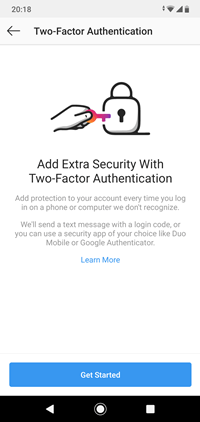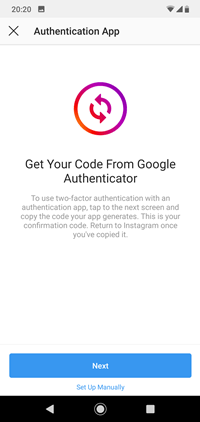Instagram, iespējams, šobrīd ir modernākā sociālo mediju platforma. Facebook jūtas novecojis, un lielākā daļa jauniešu ir pārgājuši uz IG. Tomēr ir jautājums par konta drošību vietnē Instagram.

Facebook ir diezgan stingra drošība, bet kā ar Instagram? Vai Instagram jums paziņo, kad kāds cits piesakās jūsu kontā? Atbilde uz šo jautājumu ir: tas ir atkarīgs. Instagram dažos gadījumos paziņos jums pa e-pastu par aizdomīgām darbībām jūsu kontā.
Instagram ir dažas drošības metodes, kas palīdzēs jums aizsargāt savu kontu. Lasiet tālāk, lai iegūtu sīkāku informāciju par Instagram konta drošību.
Kad Instagram paziņo jums pa e-pastu
Daudzi lietotāji jau iepriekš ziņoja, ka Instagram ir paziņojis viņiem par neparastiem pieteikšanās mēģinājumiem, kad kāds cits piesakās viņu kontā. Instagram to var izvēlēties, ja atšķirībā no jūsu parastajiem pieteikšanās gadījumiem kāds izmanto citu ierīci no citas vietas.

Kad izmantojat vienu viedtālruni, planšetdatoru vai datoru, lai piekļūtu Instagram, un to darāt no tā paša Wi-Fi tīkla, Instagram atcerēsies šos datus un piešķirs tos kā standarta pieteikšanās vārdu. Ja kāds mēģina pieteikties jūsu kontā no kaut kurienes, tas izjauks modeli un jūs saņemsit paziņojumu.

Tomēr šī sistēma nav nevainojama. Jūs varat nomainīt tālruni vai izmantot savu draugu datoru, lai pieteiktos. Kad Instagram jums paziņo par šādu notikumu, varat neņemt vērā e-pastu. Ja paziņojumam ir kāda nejauša pieteikšanās vieta un ierīce, jums vajadzētu rīkoties.
kā pārtraukt nesakritību darbvirsmas paziņojumus
Vislabākā darbība, ko varat veikt, ir uzreiz nomainīt savu Instagram paroli. Tas neļaus vainīgajam atkārtoti ļaunprātīgi izmantot jūsu kontu. Ja Instagram pastāvīgi informē jūs par aizdomīgiem pieteikšanās gadījumiem, tā var būt kļūda.
Mēģiniet izmantot tālruņa mobilos datus, nevis Wi-Fi, lai piekļūtu Instagram, lai atrisinātu šo bieži sastopamo problēmu.
Pārbaudot Instagram e-pastus
Par laimi, Instagram piedāvā visu savu saziņu tieši Instagram platformā. Tas nozīmē, ka, pat ja jūs uztraucat, ka e-pasts tika izdzēsts, varat doties uz Instagram drošības iestatījumiem, lai redzētu, vai jums nav nosūtīti kādi pieteikšanās ziņojumi.

Pieņemot, ka ir radušies aizdomīgi pieteikšanās gadījumi, jūs tos atradīsit šeit. Ja jūs uztrauc konta drošība, noteikti periodiski pārbaudiet savus pieteikumvārdus un saziņu no Instagram.
Instagram divu faktoru autentifikācija
Jūs, iespējams, jau nedaudz zināt par divfaktoru autentifikāciju (2FA). Varat to izmantot, lai liegtu citiem lietotājiem piekļūt jūsu tiešsaistes kontiem un datiem. Daudzas programmas un pakalpojumi izmanto 2FA, un tas ir pieejams arī Instagram.

Varat izmantot Instagram vietējo 2FA, kas darbojas, izmantojot īsziņu. Tā ir laba iespēja, un mēs iesakām to sākt izmantot. Ir arī daži citi trešo pušu autentifikatori, piemēram, Google autentifikators, kas arī ir uzticami.
E-pastus var apdraudēt vieglāk nekā īsziņas un unikālos kodus, ko ģenerē autentifikatora lietotnes. Sāksim ar Instagram divu faktoru autentifikāciju.
Kā aktivizēt Instagram’s 2FA
Tajā pašā izvēlnē jūs varat aktivizēt SMS autentifikatoru vai trešās puses autentifikatoru vietnē Instagram. Ja izmantosiet autentifikācijas lietotni, vislabāk izmantojiet Google autentifikatoru. Vispirms lejupielādējiet to, izmantojot šo saiti Android ierīcēm vai šo saiti iOS ierīcēm.
Kad esat instalējis lietotni Google Authenticator, veiciet darbības, lai to aktivizētu pakalpojumā Instagram (vai izpildiet SMS verifikācijas norādījumus).
- Atveriet Instagram savā ierīcē.
- Pieskarieties profila ikonai un atlasiet hamburgera izvēlni.
- Atlasiet zobrata ikonu.
- Izvēlieties Drošība.
- Pēc tam pieskarieties divfaktoru autentifikācijai.
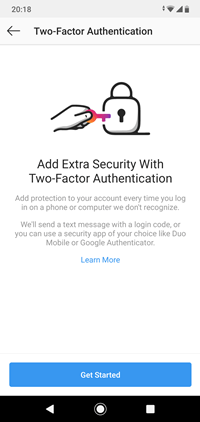
- Pieskarieties pogai Sākt.
- Atkarībā no jūsu izvēles pārvietojiet slīdni blakus opcijai Īsziņa vai blakus opcijai Autentifikācija. Mēs uzskatām, ka SMS iespēja ir vieglāk apstrādājama, taču abas ir vienlīdz efektīvas un drošas.
- Ja izvēlējāties Autentifikācijas lietotni, nākamajā logā pieskarieties Iestatīt manuāli.
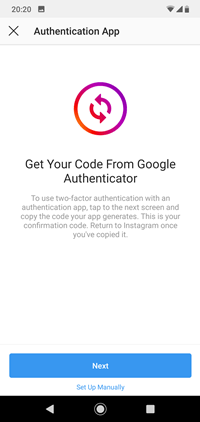
- Pēc tam atlasiet Kopēt atslēgu un ielīmējiet to lietotnē Google Authenticator.
- Visbeidzot, jums ir jākopē kods no Google Authenticator un jāielīmē Instagram lietotnē.
Tieši tā. Šī metode var būt nedaudz sarežģītāka, taču tā joprojām darbojas lieliski, ja jums nepatīk īsziņas un dodat priekšroku tiešsaistes lietotnēm. Labā ziņa ir tā, ka jums šis process nebūs jāatkārto citās ierīcēs.
Pirmajā ierīcē ģenerēto Instagram kodu varat nokopēt šīs ierīces lietotnē Google Authenticator. Tas izklausās mazliet garlaicīgi, taču tas nodrošina lielisku aizsardzību pret hakeriem un citām ļaunprātīgām pusēm.
bieži uzdotie jautājumi
Tātad, Instagram ne vienmēr mani brīdina, ka kāds ir pieteicies?
kā iegūt vairāk filtru snapchat
Nē, ja vien neesat iestatījis divfaktoru autentifikāciju, iespējams, ka nesaņemsit nekādu paziņojumu. Pieteikšanās būtu jāuzskata par aizdomīgu, pirms saņemat paziņojumus.
Kā es varu zināt, vai kāds izmanto manu kontu?
Ir daudz veidu, kā noteikt, vai kāds piekļūst jūsu Instagram kontam, un mums patiešām ir rakstu par šo tēmu. Galu galā jūs pamanīsit jaunus draugus vai varbūt esat bloķēts, vai arī saņemat ziņojumus un pieprasījumus no cilvēkiem, kurus nekad iepriekš neesat saticis.
Vēl viena lieta, kas jāpievērš uzmanība, ir lasīšanas čeki. Atverot Instagram ziņojumu, ja šķiet, ka tas jau ir lasīts, jums var būt problēma ar piekļuvi kontam.
Ko darīt, ja kāds mainīs manu kontakta e-pastu?
Ja tas noticis ar jums, tiks izstrādāts labākais scenārijs Instagram atbalsts . Pieņemot, ka nevarat pieteikties, jo kāds ir pilnībā nolaupījis jūsu kontu, sazinieties ar atbalsta komandu, kas var veikt pārbaudes darbības, lai atgūtu jūsu kontu.
Galu galā jūs varat ziņot par savu kontu par krāpniecisku, lai to slēgtu, ja atbalsta komanda nespēj palīdzēt.
kā instalēt minecraft modus Windows 10
Esiet drošs vietnē Instagram
Sociālo mediju platformas ir pakļautas hakeru mēģinājumiem, jo to rīcībā ir tik vērtīga personiskā informācija. Labākais veids, kā saglabāt savu kontu, ir iestatīt divfaktoru autentifikācijas procesu savam kontam.
Instagram var ziņot par aizdomīgiem pieteikšanās mēģinājumiem pa e-pastu, taču tas nav ļoti uzticams. Vislabāk ir izmantot uzticamu trešās puses autentifikatoru vai platformas vietējo īsziņu verifikāciju.
Vai Instagram paziņoja par aizdomīgām darbībām? Tūlīt nomainiet paroli! Informējiet mūs, ja jums ir kas cits par šo tēmu.